windows10系统修改PDF文字内容的两种方法
通常情况下,PDF文档是无法修改的,因为其本身具有保护及只读的特点。不过,也有一些windows10系统用户反馈自己因为工作需求,一定得修改PDF文件内容,这该怎么办呢?下面,就是小编带给大家的修改PDF文件的具体方法。
方法一:利用Word程序来修改PDF文件
1、目前Word2013及以上版本的程序完美支持PDF编辑及发布操作,利用Word2013打开PDF文档时,只需要将“文件类型”设置为“*.pdf”即可找到对应的PDF文档;
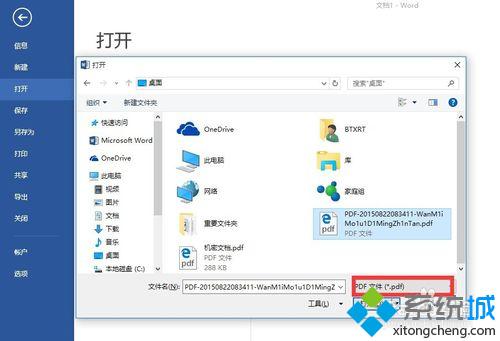
2、接下来将弹出如图所示的“提示”窗口,提示“Word将此PDF转换成可编辑的Word文档”,在此直接点击“确定”按钮以完成PDF转换Word操作;

3、然后只需要耐心等待一会,即可在Word程序界面中打开此PDF文档,并可以对此文档进行任意编辑操作;
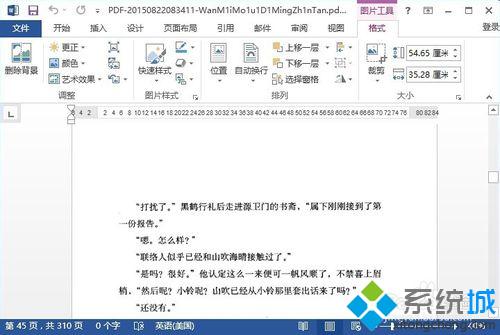
4、由于Word2013同时也支持PDF生成功能,因此当完成对此PDF文档的编辑操作后,可以点击“文件”-“导出”-“创建PDF/XPF”按钮,将编辑后的文件以PDF格式输出保存。
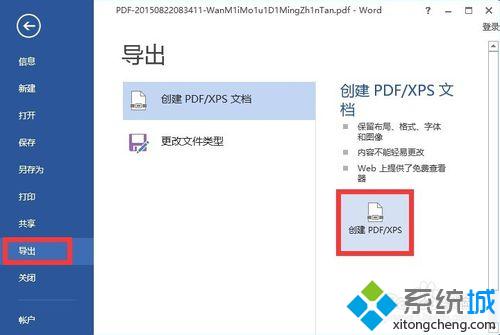
方法二:
1、借助第三方PDF转换工具进行转换,将PDF直接转换成Word文件,待编辑完成再其Word文档转换成PDF文档即可,打开如图所示的程序,点击“添加文件按钮,以选择要进行转换的PDF文档;
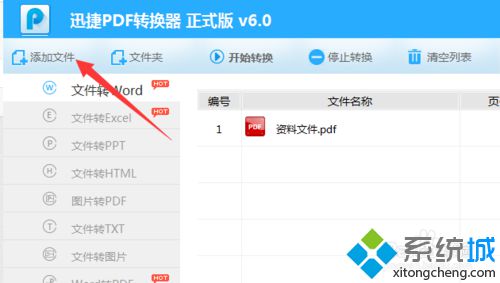
2、接着切换到“文件转Word”选项卡,点击“开始转换”按钮,如图PDF是加密文档,需要输入对应的密码;
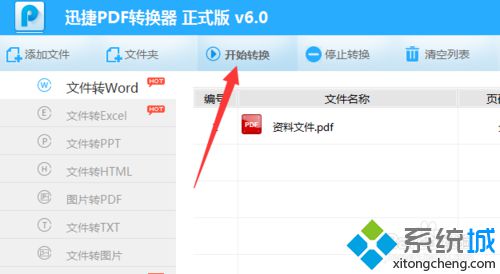
3、待转换操作完成后,就可以点击“打开”或“打开文件夹”以编辑或查看已转换完成的文档;
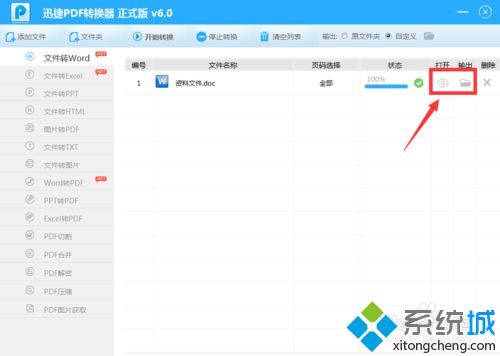
4、同时还可以在Word程序中查看或编辑PDF文档;
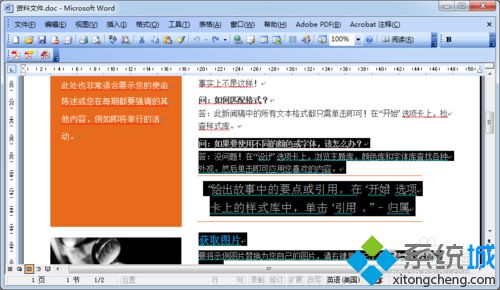
5、待PDF修改完成后,就可以再次利用此工具将“Word转换成PDF文档”以便输出发布啦,切换到“Word转PDF”选项卡,同时选择要进行转换的Word文档,点击“开始转换”按钮即可。
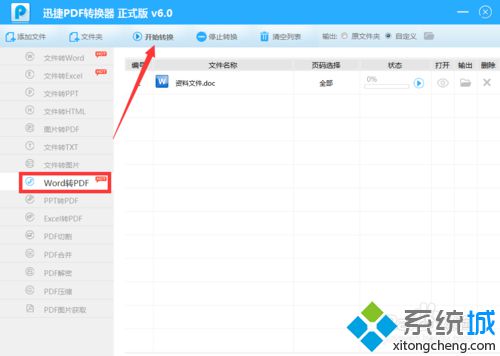
windows10系统修改PDF文字内容的两种方法就为大家介绍到这里了。有同样需求的朋友们,不妨动手操作一遍,相信会有不一样的惊喜。
相关教程:如何改变pdf文件的大小PDF文件怎么修改文件大小如何复制pdf文件内容pdf文档内容无法复制我告诉你msdn版权声明:以上内容作者已申请原创保护,未经允许不得转载,侵权必究!授权事宜、对本内容有异议或投诉,敬请联系网站管理员,我们将尽快回复您,谢谢合作!










